iPhone11中有很多新的功能,比如相机就多加了一个超取景框拍摄功能,那么这个功能有什么用呢,还不知道的朋友赶紧跟随新绿小编一起来看看吧!
在苹果今年发布的 iPhone 11、iPhone 11 Pro 和 iPhone 11 Pro Max 上,相机系统能够显示和捕捉超出取景框的内容。在拍摄照片或视频时,您可以捕捉内容以稍后在“照片” App 中进行编辑。
在使用此功能前,您需要前往 iPhone “设置”-“相机”中,打开“超取景框拍摄照片”。

然后前往系统自带的相机应用进行拍摄:
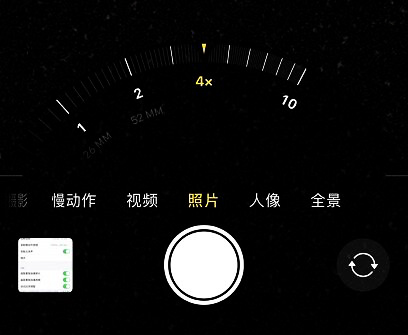
在 iPhone 11 上,您可以在 1 倍变焦或 0.5 倍变焦间切换以缩小。若要进行 2 倍变焦以上的放大,请按住变焦控制,然后向左拖移滑块。
在 iPhone 11 Pro 和 iPhone 11 Pro Max 上,轻点“2”以放大,轻点“.5”以缩小。若要进行 2 倍变焦以上的放大,请按住变焦控制,然后向左拖移滑块。
如果您要拍摄近处的景物,需要将变焦放大之后才能拍摄取景框外的内容。
成功拍摄完毕后,您可以前往照片中进行编辑,默认情况下不会显示取景框之外的内容,您可以点击“裁剪”图标 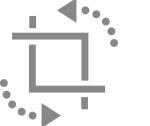 ,来显示取景框外的额外内容。
,来显示取景框外的额外内容。
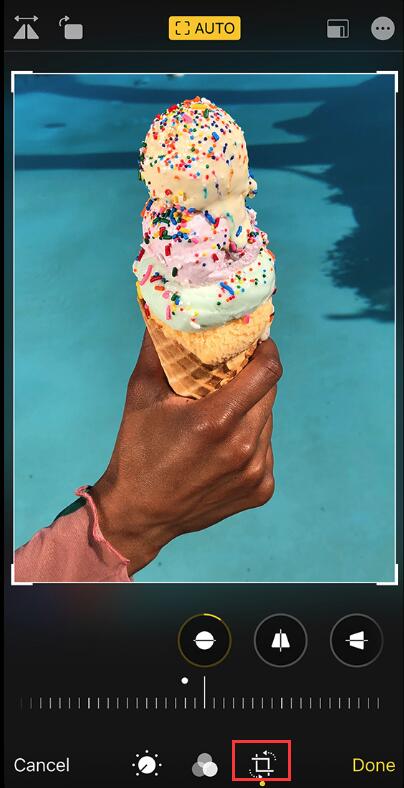
小提示:
1.此功能需在光线充足的环境下使用,如果开启了夜拍模式,则无法在编辑中显示额外内容。
2.录制 QuickTake 视频时,“相机”会自动拍摄超取景框拍摄内容。若要关闭,请前往“设置” -“相机”,然后关闭“超取景框拍摄视频”。
3.如果您不使用超取景框拍摄的内容进行编辑,其会在 30 天后删除。
 QQ音乐2023最新版app影音播放立即下载
QQ音乐2023最新版app影音播放立即下载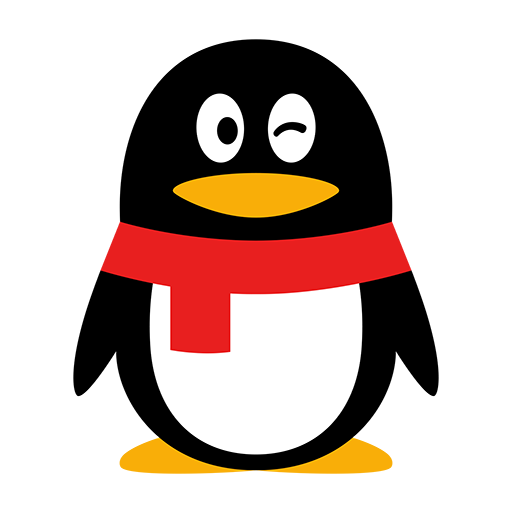 手机qq2023最新版本apk安装包社交聊天立即下载
手机qq2023最新版本apk安装包社交聊天立即下载 手机淘宝2023官方版下载理财网购立即下载
手机淘宝2023官方版下载理财网购立即下载 qq炫舞官方正版手游安装包休闲益智立即下载
qq炫舞官方正版手游安装包休闲益智立即下载 阴阳师网易官方正版2023最新版apk角色扮演立即下载
阴阳师网易官方正版2023最新版apk角色扮演立即下载 穿越火线枪战王者2023官方最新版飞行射击立即下载
穿越火线枪战王者2023官方最新版飞行射击立即下载 腾讯王牌战士2023折扣版飞行射击立即下载
腾讯王牌战士2023折扣版飞行射击立即下载 初中作业答案人教版APP(初中暑假作业答案软件)教育学习立即下载
初中作业答案人教版APP(初中暑假作业答案软件)教育学习立即下载 答案圈正版安装包教育学习立即下载
答案圈正版安装包教育学习立即下载 贵州动静新闻官方客户端APP新闻资讯立即下载
贵州动静新闻官方客户端APP新闻资讯立即下载 抖音短视频2023官方最新安卓版影音播放立即下载
抖音短视频2023官方最新安卓版影音播放立即下载 中国建设银行电子银行APP客户端理财网购立即下载
中国建设银行电子银行APP客户端理财网购立即下载 优酷视频谷歌精简版(优酷视频google商店版)影音播放立即下载
优酷视频谷歌精简版(优酷视频google商店版)影音播放立即下载 放置觉醒正版安装包角色扮演立即下载
放置觉醒正版安装包角色扮演立即下载Copyright © 2019-2023 www.xlhs.com All Rights Reserved 网站备案许可证号:鄂ICP备2020017661号-1